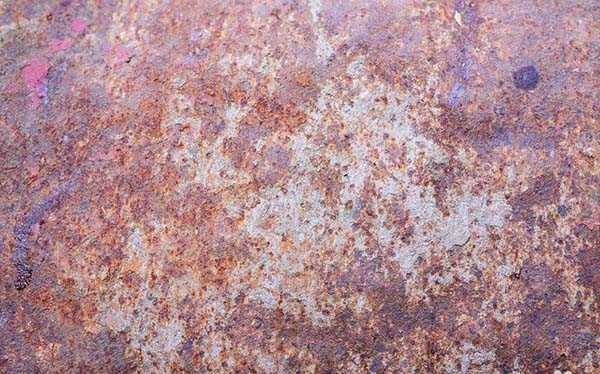DDR爱好者之家 Design By 杰米
ps中设计文字字体很简单,今天我们就来看看使用ps设计金属文字的教程,请看下文详细介绍。
- 软件名称:
- Adobe Photoshop 8.0 中文完整绿色版
- 软件大小:
- 150.1MB
- 更新时间:
- 2015-11-04立即下载
一、素材
1、搜索铁锈材质,打开图片
2、选择菜单:按Ctrl+Shift+U去色,编辑->定义图案,便于图案叠加时可以缩放
二、文字设计步骤
1、新建文档,选择字体工具,随便写字
2、复制文字图层,设置图层样式,图案叠加(用上刚才的素材),混合模式为点光,图层填充设置为0%
3、复制文字图层,图层填充设置为0%,设置图层样式,渐变叠加
4、在渐变叠加的图层上继续添加斜面浮雕,描边浮雕方法选择雕刻清晰
5、文字图层置顶,透明度设置80%
6、选择钢笔工具画出如下形状,图层样式设置为渐变叠加
7、添加文字蒙板
8、渐变叠加图层的浮雕效果过于生硬,可以右击图层,栅格化一下,然后添加蒙版,用黑色涂抹下一些边缘
以上就是ps设计金属文字效果的教程,希望大家喜欢,请继续关注。
相关推荐:
ps怎么制作在金属刻字的文字效果?
PS怎么设计一款金属百度的文字效果?
ps怎么做银色亚光的金属文字效果?
DDR爱好者之家 Design By 杰米
广告合作:本站广告合作请联系QQ:858582 申请时备注:广告合作(否则不回)
免责声明:本站资源来自互联网收集,仅供用于学习和交流,请遵循相关法律法规,本站一切资源不代表本站立场,如有侵权、后门、不妥请联系本站删除!
免责声明:本站资源来自互联网收集,仅供用于学习和交流,请遵循相关法律法规,本站一切资源不代表本站立场,如有侵权、后门、不妥请联系本站删除!
DDR爱好者之家 Design By 杰米
暂无评论...
更新日志
2025年01月08日
2025年01月08日
- 小骆驼-《草原狼2(蓝光CD)》[原抓WAV+CUE]
- 群星《欢迎来到我身边 电影原声专辑》[320K/MP3][105.02MB]
- 群星《欢迎来到我身边 电影原声专辑》[FLAC/分轨][480.9MB]
- 雷婷《梦里蓝天HQⅡ》 2023头版限量编号低速原抓[WAV+CUE][463M]
- 群星《2024好听新歌42》AI调整音效【WAV分轨】
- 王思雨-《思念陪着鸿雁飞》WAV
- 王思雨《喜马拉雅HQ》头版限量编号[WAV+CUE]
- 李健《无时无刻》[WAV+CUE][590M]
- 陈奕迅《酝酿》[WAV分轨][502M]
- 卓依婷《化蝶》2CD[WAV+CUE][1.1G]
- 群星《吉他王(黑胶CD)》[WAV+CUE]
- 齐秦《穿乐(穿越)》[WAV+CUE]
- 发烧珍品《数位CD音响测试-动向效果(九)》【WAV+CUE】
- 邝美云《邝美云精装歌集》[DSF][1.6G]
- 吕方《爱一回伤一回》[WAV+CUE][454M]